Q. コンビニ収納代行サービス対応オプションによる入金取込方法
以下の操作を行ってください。
電算システム様から届いたメールの添付ファイルを、デスクトップ等に保存してください。
※保存したファイルを一度でも開いてしまいますと正常に取り込まれない可能性があります。添付ファイルは開かずに操作を行ってください。誤ってファイルを開いてしまった場合は、再度メールソフトより添付ファイルを保存しなおしてください。
1.ダイレクトメニューの「販売業務」-「入金入力」を開きます。
2.画面上部の[取込(F6)]ボタンをクリックします。
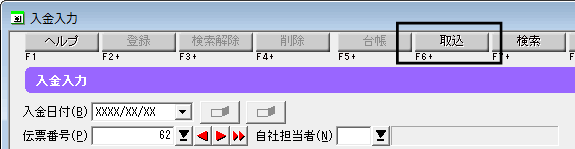
3.「入金データ取込」画面が表示されます。
取込ファイルを指定するため、「取込ファイル」右の[参照(S)]ボタンをクリックします。
「ファイルの場所」を「マイ ドキュメント」などの添付ファイルを保存した場所にして、保存したファイルを選択し[開く(O)]ボタンをクリックします。
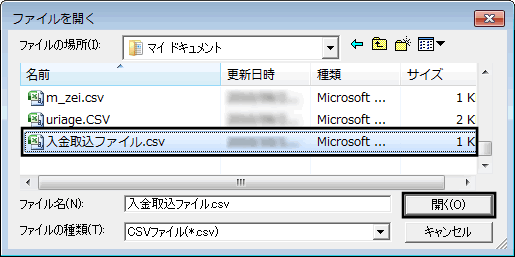
4.「入金データ取込」画面に戻りますので、取込条件を指定します。
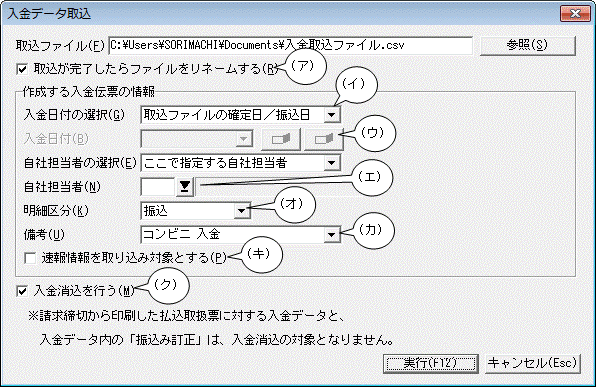
(ア)取込が完了したらファイルをリネームする(R)
入金ファイルを取り込まれた際、取り込みファイル名に「取込(済)」の表示が入ります。
これにより既に取り込みが完了したデータかどうかが確認できます。
(イ)入金日付の選択(G)
ここで指定する日付:「入金日付」欄に入力した日付で伝票日付が取り込まれます。
取込ファイルの収納日: コンビニでお客様が支払った日付で取り込まれます。
取込ファイルの確定日: 電算システム様でその入金データが「確定」として処理された日付で取り込まれます。
(ウ)付箋
取り込まれた伝票に付箋を付ける場合は、付箋のマークをクリックして「赤」「青」「黄」から任意の色を選択します。付箋は左から「付箋1」、「付箋2」となり、片方、あるいは両方に設定できます。
(エ)自社担当者の選択(E)
a:ここで指定する自社担当者:「自社担当者(N)」欄で指定した担当者名で取り込まれます。
b:売上伝票の自社担当者:入金に対する売上伝票の自社担当者名で取り込まれます。

c:請求得意先の自社担当者:入金の元となる売上伝票の請求先の自社担当者名で取り込まれます。

![]()

d:売上伝票の得意先の自社担当者名:入金に対する売上伝票の得意先の自社担当者で取り込まれます。

![]()

(オ)明細区分(K):取り込まれた際の入金伝票の区分を選択します。
(カ)備考(U):取り込まれた際の入金伝票の備考を選択・入力します。
(キ)速報情報を取込対象とする(P)
a:速報:コンビニ店舗でバーコードを読取した結果を取り込まれる場合は、チェックを入れます。
※速報取込後、「確定」または「速報取消」のデータを取り込んだ場合、上書きされます。

b:「確定」の場合・・・・備考が「コンビニ 入金【確定】」に変更されます。
c:「速報取消」の場合・・伝票自体が削除されます。
(ク)入金消込を行う(M)
入金結果に対応する売上の入金消し込みを自動的に行う場合にチェックします。
ただし、請求締切から印刷した払込取扱票に対する入金データと、入金結果のうち「郵便振替金額訂正」の入金データは、対応する売上の特定ができませんので、入金消し込みの対象となりません。
5.設定が完了しましたら、[実行(F12) ]ボタンをクリックします。
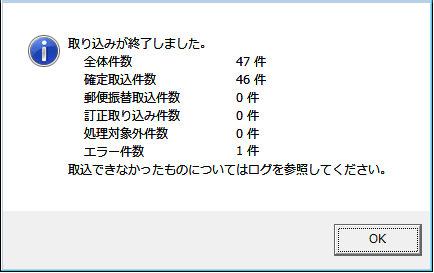
取込された場合、上図が表示されます。各件数を確認して[OK]ボタンをクリックします。
※タイトル行は取り込めないため、必ずエラーが1件となります。それ以外のエラーが表示されている場合は、以下のエラーログファイルをご確認ください。
取込結果がメモ帳で表示されます。エラー等表示された場合は、結果を参考にデータを修正いただき、再度、取込処理を行ってください。
この取込結果のファイルはC:\Users\ユーザー名\Documents\Sorimachi\sprXX(販売王の場合は「spr」が「sal」になります)に「入金取込ERROR.TXT」として保存されます。
WindowsXPの場合はC:\Documents and Settings\ユーザー名\My Documents\Sorimachi\sprXX(販売王の場合は「spr」が「sal」になります)
(XXはお使いの製品のバージョンです)
